Après la mise à niveau de Windows 10 1809, le temps de consommation de la batterie du portable est considérablement réduit ?
CauseConsommation d'énergie rapide de l'ordinateur portableIl y a plusieurs raisons à cela.Par exemple, la luminosité et la lumière de l'écran sont très élevées, le système est chargé avec de nombreux programmes et processus de sauvegarde inutiles, la batterie a été utilisée pendant longtemps et n'est pas compatible avec d'autres systèmes d'exploitation, veuillez utiliser un type de chargeur différent ou en double .Ou choisir le mauvais plan d'alimentation peut également causer ce problème.
Si vous rencontrez toujours des difficultés, comment pouvez-vous aider votre ordinateur portable à économiser de l'énergie ?
Table des matières
La batterie de l'ordinateur portable se décharge rapidement
- Tout d'abord, nous vous recommandons de débrancher tous les périphériques lorsque vous ne les utilisez pas.Les périphériques ne sont pas alimentés pour être alimentés par l'ordinateur portable, ce qui signifie que l'ordinateur portable épuisera progressivement sa batterie lorsqu'il n'est pas branché sur l'ordinateur portable.
- Désinstallez tout logiciel fourni avec l'ordinateur que vous n'utilisez pas.Assurez-vous simplement de ne pas désinstaller le pilote.
- Une luminosité élevée affectera également la batterie et votre durée de vie.Une luminosité élevée est très nocive pour vos yeux.Une luminosité élevée consommera une énorme puissance de l'ordinateur portable.Veuillez régler la luminosité de l'écran de l'ordinateur portable à un niveau moyen faible.
- Semblable à l'alimentation du moniteur, l'alimentation du rétroéclairage du clavier peut également consommer la batterie de l'ordinateur portable.Tout d'abord, assurez-vous d'éteindre le rétroéclairage du clavier lorsque vous n'en avez pas besoin.
- Désactivez le Wi-Fi et le Bluetooth lorsque vous n'en avez pas besoin.Les deux adaptateurs sans fil utilisent l'énergie de la batterie pour rechercher des réseaux et des appareils et rester connectés.
- Utilisez toujours des chargeurs de marque dans les ordinateurs portables.L'utilisation répétée d'autres types de chargeurs réduira la durée de vie de la batterie.
- Si votre ordinateur portable est ancien, vous devez probablement savoir que la batterie a perdu sa capacité à stocker l'énergie électrique.Après un certain temps, cela arrivera à tous les appareils électroniques.Vous pouvez essayer de recalibrer la batterie en chargeant la batterie et en la consommant à 0% plusieurs fois.
- Si cela ne fonctionne pas, essayez de voir ce que la batterie utilise.Sous Windows, veuillez exécuter Ctrl + Shift + Esc pour voir combien de ressources sont utilisées.
Vérifiez quelles applications consomment la batterie
- Dans les paramètres de la batterie, cliquez sur "application的Utilisation de la batterie"Option.
- La fenêtre « Utilisation de la batterie par toutes les applications » s'affiche, qui contient toutes les applications et le pourcentage de consommation de la batterie.
- Identifiez l'application très puissante que vous pensez utiliser et voyez si vous souhaitez restreindre l'utilisation, désactiver ou supprimer l'application.
Installez les dernières mises à jour Windows
Veuillez également suivre les étapes ci-dessous pour installer les dernières mises à jour via Windows Update et vérifier si cela aide à résoudre le problème.
- Ouvrez le menu Démarrer et tapez Windows Update dans la barre de recherche.
- Cliquez sur Windows Update, puis recherchez les mises à jour.
- Téléchargez et installez s'il y a des mises à jour à installer.
Activer le mode d'économie d'énergie
Le mode d'économie d'énergie permet à l'utilisateur de contrôler la consommation d'énergie de la batterie pour atteindre le temps de démarrage maximal.En activant le mode d'économie d'énergie, votre système restreindra automatiquement toutes les applications s'exécutant en arrière-plan.
Pour activer le mode d'économie d'énergie, procédez comme suit :
- Allez dans les paramètres et cliquez sur système.
- Cliquez sur l'option de batterie sur le côté gauche de la fenêtre du système.
- Trouvez le réglage d'économie d'énergie et changez le réglage
- Si ma batterie est faible, veuillez activer le mode d'économie d'énergie automatiquement.
- Déplacez le curseur dans une position appropriée.
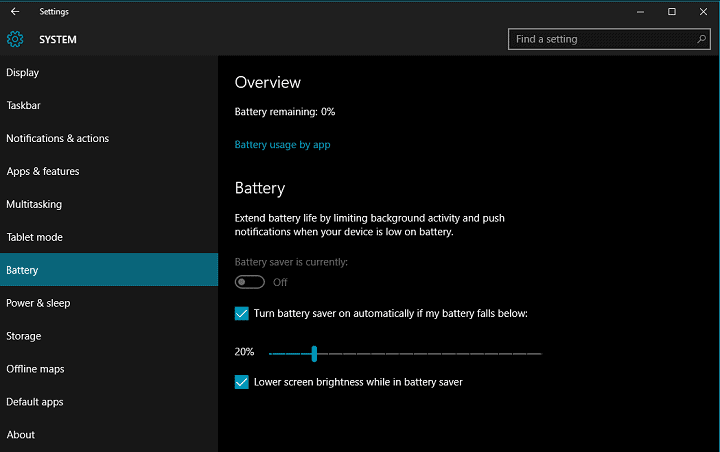
Désactiver les applications en arrière-plan
De nombreuses applications natives de Windows 10 s'exécutent en arrière-plan pour maintenir les informations à jour.Cependant, même si vous n'utilisez pas de piles, elles épuiseront l'énergie de la batterie.Cependant, Windows 10 dispose d'une section dédiée pour activer/désactiver ces applications en arrière-plan :
- Ouvrez le menu Démarrer, cliquez sur Paramètres et accédez à la confidentialité.
- Accédez à la section "Applications en arrière-plan" et vous verrez toutes les applications en arrière-plan dans le panneau de droite.
- Désactivez simplement ceux dont vous n'avez pas besoin.
Désactiver le démarrage rapide
- Appuyez sur Windows + R, tapezpowercfg.cpl,Cliquez ensuite sur OK.
- Dans le menu de gauche, sélectionnez "Choisir l'action du bouton d'alimentation".
- Cliquez sur « Modifier les paramètres actuellement indisponibles ».
- Décochez "Activer le démarrage rapide (recommandé)" sous "Paramètres d'arrêt".
Remplacer la batterie défectueuse
Si les solutions ci-dessus ne fonctionnent pas pour vous, il s'agit probablement d'un problème matériel plutôt que d'un problème logiciel.Cela signifie que vous devez vérifier l'état de la batterie.
- Vérifiez l'état de la batterie de l'ordinateur portable sous Windows 10
- Appuyez sur Windows + R, tapezpowercfg / rapport de batterie,puisCliquer surdéterminer.
- Cela générera un rapport sur la santé de la batterie de votre ordinateur portable.
Le rapport vous indiquera la capacité nominale de la batterie et la capacité de charge totale.S'il y a une grande différence entre les deux, alors il est temps de remplacer la batterie.
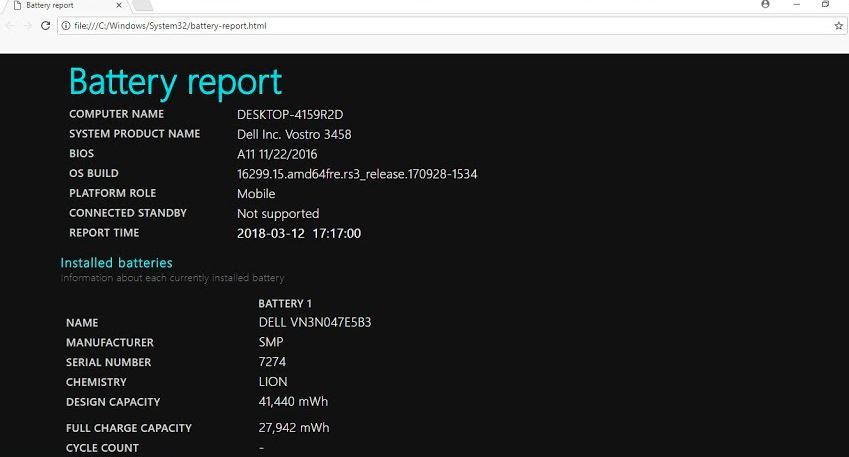

![L'ordinateur portable consomme-t-il de l'énergie sous Windows 10 ? [Comment résoudre]](https://oktechmasters.org/wp-content/uploads/2020/11/low-battery-low-battery-stockpack-pixabay-846x530.png)
![[Corrigé] Microsoft Store ne peut pas télécharger d'applications et de jeux](https://oktechmasters.org/wp-content/uploads/2022/03/30606-Fix-Cant-Download-from-Microsoft-Store.jpg)
![[Corrigé] Le Microsoft Store ne peut pas télécharger et installer des applications](https://oktechmasters.org/wp-content/uploads/2022/03/30555-Fix-Microsoft-Store-Not-Installing-Apps.jpg)

